Az Analysis Services felügyelete
Miután létrehozott egy Analysis Services-kiszolgálóerőforrást az Azure-ban, előfordulhat, hogy néhány felügyeleti és felügyeleti feladatot azonnal vagy valamikor az úton kell elvégeznie. Futtathatja például a feldolgozást a frissítési adatokhoz, szabályozhatja, hogy ki férhet hozzá a modelljeihez a kiszolgálón, vagy figyelheti a kiszolgáló állapotát. Egyes felügyeleti feladatok csak az Azure Portalon, mások az SQL Server Management Studióban (SSMS) végezhetők el, és egyes feladatok bármelyikben elvégezhetők.
Azure Portal
Az Azure Portalon kiszolgálókat hozhat létre és törölhet, figyelheti a kiszolgáló erőforrásait, módosíthatja a méretét, és kezelheti, hogy ki férhet hozzá a kiszolgálókhoz. Ha problémákat tapasztal, támogatási kérelmet is küldhet.
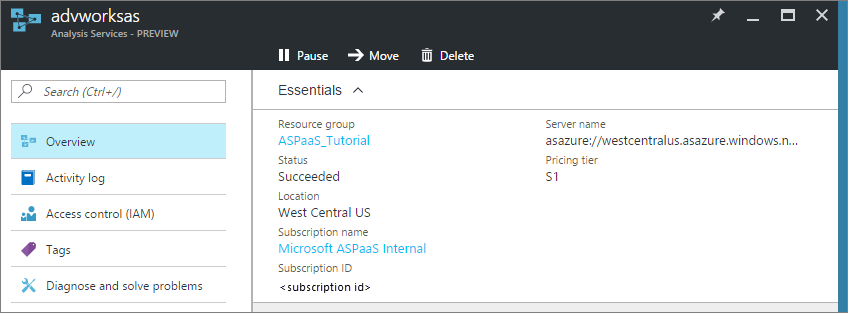
SQL Server Management Studio
Csatlakozás azure-beli kiszolgálóhoz való csatlakozás olyan, mintha a saját szervezetében lévő kiszolgálópéldányhoz csatlakozik. Az SSMS-ben számos feladatot elvégezhet, például feldolgozhatja az adatokat, vagy létrehozhat egy feldolgozási szkriptet, kezelheti a szerepköröket, és használhatja a PowerShellt.
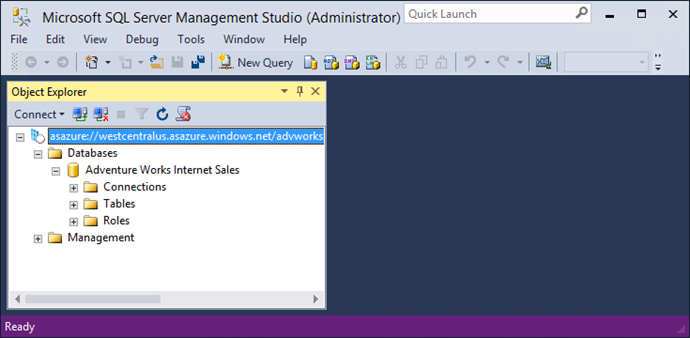
Az SSMS letöltése és telepítése
Az összes legújabb funkció és az Azure Analysis Services-kiszolgálóhoz való csatlakozás során a leggördülékenyebb élmény érdekében győződjön meg arról, hogy az SSMS legújabb verzióját használja.
Töltse le az SQL Server Management Studiót.
Csatlakozás az SSMS-hez
Az SSMS használatakor, mielőtt első alkalommal csatlakozna a kiszolgálóhoz, győződjön meg arról, hogy a felhasználóneve szerepel az Analysis Services Rendszergazda s csoportjában. További információkért tekintse meg a cikk későbbi részében a kiszolgáló-rendszergazdákat és az adatbázis-felhasználókat .
A csatlakozás előtt le kell kérnie a kiszolgáló nevét. Az Azure Portal-kiszolgáló> áttekintő>kiszolgálójának >nevére másolja a kiszolgáló nevét.
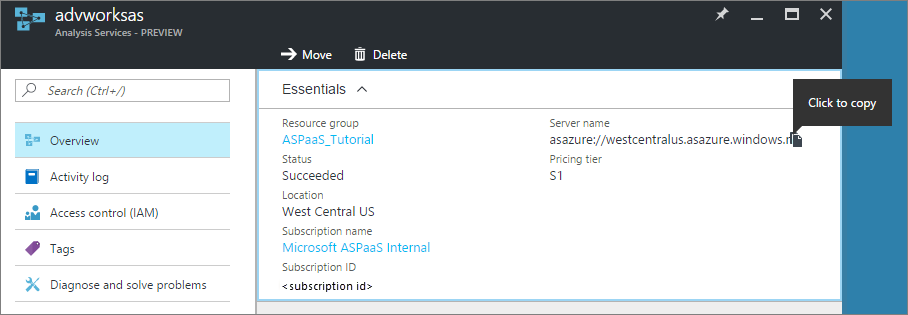
Az SSMS >Object Explorerben kattintson a Csatlakozás> Analysis Services elemre.
A Csatlakozás kiszolgálóhoz párbeszédpanelen illessze be a kiszolgáló nevét, majd a Hitelesítés területen válasszon az alábbi hitelesítési típusok közül:
Megjegyzés:
Az Active Directory – Univerzális, MFA-támogatással rendelkező hitelesítési típus ajánlott.
Megjegyzés:
Ha Microsoft-fiókkal, élő azonosítóval, Yahoo- és Gmail-fiókkal stb. jelentkezik be, hagyja üresen a jelszó mezőt. A rendszer a Csatlakozás kattintás után kéri a jelszót.
Windows-hitelesítés a Windows-tartomány\felhasználónév és jelszó hitelesítő adatainak használatához.
Active Directory jelszóhitelesítés szervezeti fiók használatához. Ha például nem tartományhoz csatlakoztatott számítógépről csatlakozik.
Active Directory – Univerzális, MFA-támogatással nem interaktív vagy többtényezős hitelesítéshez.
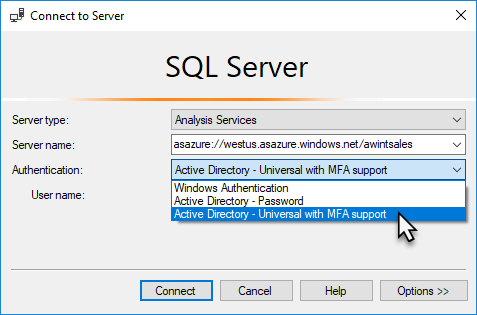
Külső nyílt forráskód eszközök
ALM Toolkit – Nyílt forráskódú sémaösszesítő eszköz az Analysis Services táblázatos modelljeihez és Power BI-adatkészleteihez, amelyeket leggyakrabban alkalmazás-életciklus-kezelési (ALM-) forgatókönyvekhez használnak. A környezetek közötti üzembe helyezés végrehajtása és a növekményes frissítési előzményadatok megőrzése. Metaadatfájlok, ágak és adattárak megjelenítése és egyesítése. Az adathalmazok közötti gyakori definíciók újrafelhasználása. A lekérdezési műveletekhez írásvédettre van szükség. A metaadat-műveletekhez írásra van szükség. További információ: alm-toolkit.com.
DAX Studio – Nyílt forráskódú eszköz a DAX-létrehozáshoz, a diagnosztikához, a teljesítményhangoláshoz és az elemzéshez. A funkciók közé tartozik az objektumok böngészése, az integrált nyomkövetés, a lekérdezések végrehajtásának részletes statisztikákkal való lebontása, a DAX-szintaxis kiemelése és formázása. A lekérdezési műveletekhez xmla írásvédett fájl szükséges. További információ: daxstudio.org.
Kiszolgálói rendszergazdák és adatbázis-felhasználók
Az Azure Analysis Servicesben kétféle felhasználó, kiszolgáló-rendszergazdák és adatbázis-felhasználók találhatók. Mindkét felhasználótípusnak a Microsoft Entra-azonosítóban kell lennie, és a szervezeti e-mail-címnek vagy az UPN-nek kell megadnia. További információ: Hitelesítés és felhasználói engedélyek.
Kapcsolati problémák elhárítása
Ha SSMS használatával csatlakozik, problémákba ütközik, előfordulhat, hogy törölnie kell a bejelentkezési gyorsítótárat. Nincs gyorsítótárazott lemez. A gyorsítótár törléséhez zárja be és indítsa újra a csatlakozási folyamatot.
Következő lépések
Ha még nem telepített táblázatos modellt az új kiszolgálóra, most jó alkalom. További információkért lásd az Azure Analysis Servicesben történő üzembe helyezést ismertető cikket.
Ha üzembe helyezett egy modellt a kiszolgálón, készen áll arra, hogy egy ügyfélalkalmazással vagy eszközzel csatlakozzon hozzá. További információ: Adatok lekérése az Azure Analysis Services-kiszolgálóról.